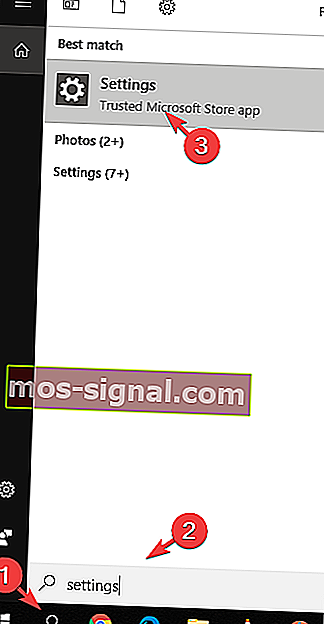PUBG blijft crashen in het spel? Los het op met deze oplossingen
- Je kunt niet genieten van je speeltijd als PUBG blijft crashen. Daarom moet u snel handelen.
- U kunt rechtstreeks naar de oorzaak van dit probleem gaan en de tijd nemen om de grafische stuurprogramma's bij te werken.
- Voor extra hulp bij het oplossen van allerlei veelvoorkomende problemen, raadpleegt u onze sectie Problemen oplossen.
- Als verslaafde gamer moet je deze PC Game Hub eens nader bekijken. Je zult het gewoon geweldig vinden!
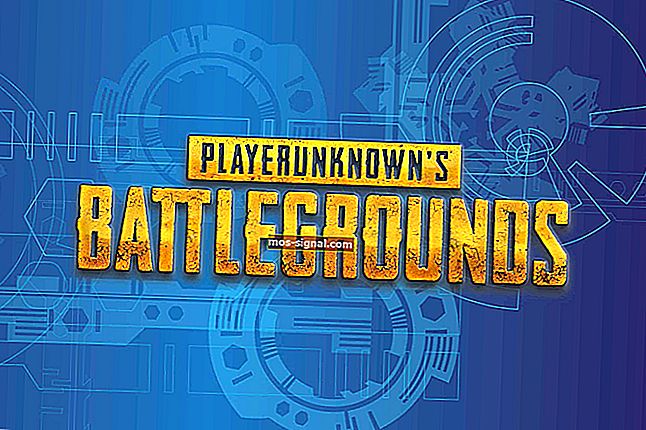
PUBG is een geweldig actiespel voor meerdere spelers, maar veel gebruikers meldden dat PUBG crashte tijdens het spelen. Dit kan een enorm probleem zijn en ervoor zorgen dat u uw wedstrijd verliest.
Veel gamers hebben gemeld dat hun PUBG-game constant crasht, in sommige gevallen gebeurde dit tot wel 6 keer per dag.
Dit kan erg frustrerend zijn en het kost veel wachten om een oplossing van de ontwikkelaars te krijgen.
Om deze redenen zullen we in dit artikel enkele van de beste methoden voor probleemoplossing onderzoeken om met het crashen van je PUBG-game om te gaan. Lees verder voor meer informatie.
Opmerking : het is de moeite waard om te vermelden dat de beste manier om deze oplossingen uit te proberen, is door eerst uw PUBG-game opnieuw te installeren.
Dit omvat het normaal verwijderen van het programma, maar ook het verwijderen van bestanden en mappen uit het spel.
Zo krijgt u een schone lei en wordt het systeem voorbereid om eventuele crashproblemen op te lossen.
Hoe kan ik een PUBG-crash bij het opstarten oplossen?
- Werk uw stuurprogramma's bij
- Installeer de laatste updates
- Schakel overklokken uit
- Werk Windows bij
- Voer Steam en PUBG uit met beheerdersrechten
- Update / installeer Visual C ++ Redistributable voor Visual Studio 2015 opnieuw
1. Werk uw stuurprogramma's bij

Als PUBG crasht in de game, is het mogelijk dat je stuurprogramma's het probleem zijn. Om dit op te lossen, is het aan te raden om uw grafische stuurprogramma's bij te werken naar de nieuwste versie en te controleren of dat helpt.
Apparaatfabrikanten maken deze stuurprogramma's meestal, daarom kunt u ze rechtstreeks bij de fabrikant van uw apparaat verkrijgen. Het kiezen van de juiste versie is echter niet altijd een gemakkelijke taak.
Als u hetzelfde voelt en de voorkeur geeft aan veiligheid boven het nemen van risico's, kunt u oplossingen van derden gebruiken, zoals DriverFix, om al uw stuurprogramma's automatisch bij te werken.

Zoals verwacht zijn een paar klikken tijdens het gebruik van deze tool voldoende om al uw stuurprogramma's bij te werken.
Dit zorgt voor de beste grafische prestaties en de minste bugs, dus controleer of het ook voor jou heeft gewerkt.

DriverFix
PUBG blijft crashen in het spel? Gebruik een speciale driver-updater zoals DriverFix om het probleem op te lossen! Gratis proefversie Download hier2. Installeer de laatste updates

Het team van Bluehole (PUBG-ontwikkelaars) brengt regelmatig patches uit die de meest voorkomende problemen oplossen die door gebruikers worden gemeld.
Om dit te bereiken, kun je gewoon naar de officiële PUBG-patchwebpagina gaan en de nieuwste patches voor de game downloaden.
Nadat je het spel hebt bijgewerkt, controleer je of het probleem er nog steeds is.
3. Schakel overklokken uit

In het geval dat u overklokken gebruikt om betere prestaties uit uw GPU te halen, is het vermeldenswaard dat dit de stabiliteit van PUBG kan beïnvloeden.
Als PUBG crasht in het spel, raden we je aan om je overklokinstellingen terug te zetten naar de standaardinstellingen en te kijken of dat het probleem oplost.
Zelfs als deze oplossing het probleem niet helemaal oplost, kan dit het aantal crashes dat u ervaart verminderen.
4. Werk Windows bij
- Typ Instellingen in de Cortana- zoekbalk en open het bovenste resultaat.
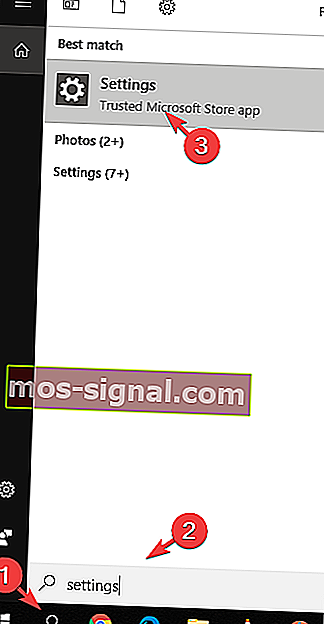
- Selecteer Update en beveiliging> Controleren op updates.
- Start uw computer opnieuw op nadat u alle beschikbare updates hebt geïnstalleerd.
Heeft u problemen met het updaten van uw Windows? Bekijk deze gids die u zal helpen ze in een mum van tijd op te lossen.
5. Voer Steam en PUBG uit met beheerdersrechten

- Navigeer voor Steam naar C:> Program Files (x86)> Steam> klik met de rechtermuisknop op Steam.exe en selecteer Uitvoeren als beheerder .
- Om PUBG als beheerder uit te voeren, ga je naar C:> Program Files (x86)> Steam> steamapps> common> Battlegrounds> TslGame> Binaries> Win64> selecteer TsLGame.exe > klik er met de rechtermuisknop op en klik vervolgens op uitvoeren als Admin .
Als PUBG crasht in het spel, is het mogelijk dat je niet de benodigde rechten hebt om het uit te voeren. Volg de bovenstaande stappen om dit op te lossen.
6. Update / installeer Visual C ++ Redistributable voor Visual Studio 2015

Als het probleem met PUBG er nog steeds is, is Visual C ++ Redistributables misschien het probleem. Om het probleem op te lossen, moet u ze mogelijk bijwerken of opnieuw installeren.
U kunt de tool downloaden van de officiële webpagina van Microsoft.
Alsjeblieft, dit zijn enkele oplossingen die je misschien wilt proberen als PUBG crasht in de game. Laat het ons weten als onze oplossingen het probleem voor u hebben opgelost.
Noot van de redacteur : dit bericht is oorspronkelijk gepubliceerd in april 2019 en is sindsdien vernieuwd en bijgewerkt in september 2020 voor versheid, nauwkeurigheid en volledigheid.